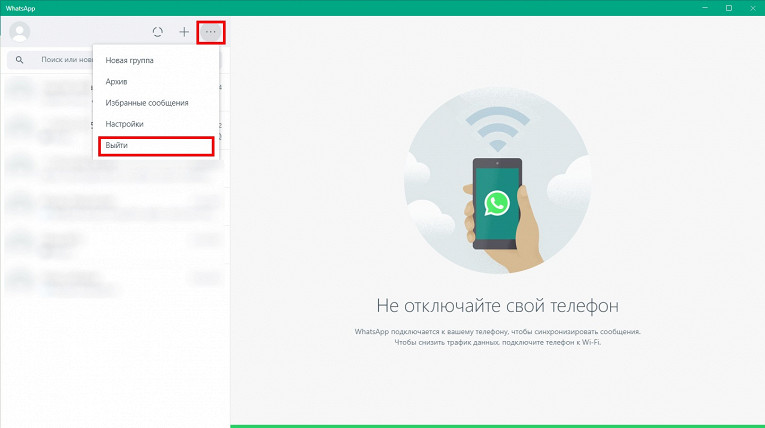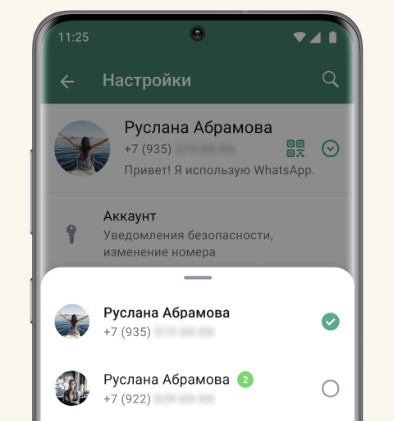WhatsApp – одно из самых популярных приложений для обмена сообщениями, которое используется миллионами людей по всему миру. В то же время, многие пользователи не знают, что можно использовать WhatsApp не только на мобильном устройстве, но и на компьютере. Это дает возможность удобно общаться и переписываться с друзьями и близкими, используя увеличенный экран и удобную клавиатуру.
В этой статье мы подробно рассмотрим, как использовать WhatsApp на компьютере. В начале нужно убедиться, что у вас уже установлено мобильное приложение WhatsApp на вашем смартфоне, так как оно будет активно использоваться при работе с приложением на компьютере.
Для использования WhatsApp на компьютере, вам понадобится установить специальное приложение. WhatsApp предлагает версии для операционных систем Windows и Mac OS. Чтобы скачать и установить приложение, вам нужно перейти на официальный сайт WhatsApp и выбрать нужную версию приложения. После установки запустите приложение и следуйте инструкции на экране для настройки соединения с мобильным устройством.
Как использовать WhatsApp на компьютере: подробная инструкция [Компьютерная помощь comphelp]
1. Первым делом необходимо убедиться, что у вас установлено приложение WhatsApp на вашем смартфоне. Если у вас его нет, скачайте и установите WhatsApp из магазина приложений для вашей платформы (Google Play для Android, App Store для iOS).
2. После установки приложения на смартфоне, откройте WhatsApp и зайдите в меню настроек, где вы найдете функцию «WhatsApp Web». Нажмите на нее.
3. Откроется сканер QR-кода. Теперь вы должны открыть браузер на вашем компьютере и перейти по адресу web.whatsapp.com.
4. На странице web.whatsapp.com вы увидите большой QR-код. Возьмите ваш смартфон и отсканируйте QR-код с помощью функции «WhatsApp Web».
5. После сканирования QR-кода на экране компьютера появится WhatsApp веб-версия. Теперь вы можете использовать WhatsApp на своем компьютере.
6. Все ваши сообщения, контакты и история переписки будут синхронизированы между смартфоном и компьютером, поэтому вы можете продолжить общение там, где вы остановились на смартфоне.
7. Обратите внимание, что для использования WhatsApp на компьютере требуется активное интернет-подключение на вашем смартфоне. Если подключение к интернету на смартфоне будет прервано, WhatsApp на компьютере также прекратит работу.
Теперь вы знаете, как использовать WhatsApp на компьютере. Пользуйтесь этой удобной функцией и оставайтесь на связи с вашими друзьями и близкими не только на смартфоне, но и на компьютере!
Установка WhatsApp на компьютере
Для установки WhatsApp на компьютере вам понадобится выполнить несколько простых шагов:
1. Перейдите на официальный сайт WhatsApp
Откройте веб-браузер на своем компьютере и перейдите на официальный сайт WhatsApp: https://www.whatsapp.com/. На этой странице вы найдете информацию о том, как установить WhatsApp на компьютере.
2. Скачайте и установите приложение
На главной странице официального сайта WhatsApp вы увидите кнопку «Скачать для Windows» или «Скачать для Mac». Нажмите на соответствующую кнопку в зависимости от операционной системы вашего компьютера. Затем запустите установочный файл, следуйте инструкциям и дождитесь завершения установки.
3. Запустите WhatsApp на компьютере
После завершения установки найдите и запустите приложение WhatsApp на вашем компьютере. Вам будет предложено отсканировать QR-код с помощью камеры вашего мобильного устройства. Для этого откройте приложение WhatsApp на своем телефоне, откройте меню и выберите пункт «WhatsApp Web». Отсканируйте QR-код на экране вашего компьютера с помощью камеры вашего телефона.
4. Начните общаться на компьютере
После сканирования QR-кода WhatsApp будет синхронизирован на вашем компьютере. Теперь вы можете начать общаться со своими контактами прямо с рабочего стола. Все ваши сообщения, контакты и мультимедийные файлы будут синхронизироваться между вашим телефоном и компьютером, что делает использование WhatsApp на компьютере еще более удобным.
Теперь, когда вы знаете, как установить WhatsApp на компьютере, вы сможете оставаться на связи с вашими друзьями и близкими, не отрываясь от работы на компьютере.
Скачивание WhatsApp для компьютера
Скачать WhatsApp для компьютера очень просто. Для этого следуйте следующим шагам:
- Откройте браузер на вашем компьютере.
- Перейдите на официальный сайт WhatsApp — https://www.whatsapp.com/download/.
- На странице загрузки выберите нужную платформу — Windows или macOS. Нажмите на кнопку «Скачать».
- После завершения загрузки, откройте установочный файл WhatsApp Messenger.
- Следуйте инструкциям установщика, чтобы установить WhatsApp на ваш компьютер.
- После установки запустите приложение.
- Откройте WhatsApp на вашем смартфоне и отсканируйте QR-код, который появится на экране компьютера с помощью встроенного сканера WhatsApp.
- Когда сканирование будет завершено, вы успешно войдете в свою учетную запись WhatsApp на компьютере.
Теперь вы можете пользоваться WhatsApp прямо с вашего компьютера, обмениваться сообщениями и звонить своим контактам, не доставая смартфон.
Установка WhatsApp на ПК или Mac
Чтобы использовать WhatsApp на компьютере или ноутбуке, вам нужно установить специальное приложение. Следуйте этим простым инструкциям:
| Шаг 1: | Перейдите на официальный сайт WhatsApp и прокрутите страницу до раздела «WhatsApp для компьютера». Нажмите на кнопку «Скачать для Windows» или «Скачать для Mac» в зависимости от вашей операционной системы. |
| Шаг 2: | Запустите установочный файл, который вы только что скачали. При необходимости разрешите приложению внести изменения на вашем компьютере. |
| Шаг 3: | Следуйте инструкциям в установщике для завершения процесса установки WhatsApp на ваш компьютер. Выберите папку, куда вы хотите установить приложение, и создайте ярлык на рабочем столе, если необходимо. |
| Шаг 4: | После установки, запустите WhatsApp на компьютере и отсканируйте QR-код, используя свой смартфон и камеру WhatsApp. Для этого откройте WhatsApp на вашем смартфоне, перейдите к «Настройкам» и выберите раздел «WhatsApp Web/WhatsApp для компьютера». Наведите камеру на QR-код, чтобы автоматически подключить свою учетную запись WhatsApp на вашем смартфоне к приложению на компьютере. |
| Шаг 5: | Поздравляю! Вы успешно установили и подключили WhatsApp на вашем компьютере. Теперь вы можете отправлять и получать сообщения, обмениваться файлами и делать звонки прямо из удобного интерфейса приложения на вашем ПК или Mac. |
Теперь вы можете наслаждаться всеми преимуществами использования WhatsApp на большом экране и с полным доступом ко всем функциям мессенджера прямо с вашего компьютера или ноутбука.
Вход в WhatsApp на компьютере
Чтобы начать пользоваться WhatsApp на компьютере, вам потребуется выполнить следующие шаги:
- Откройте браузер на компьютере и перейдите по адресу web.whatsapp.com.
- На вашем смартфоне откройте приложение WhatsApp.
- В правом верхнем углу экрана тапните на три точки или на настройки (иконка зубной щетки).
- Выберите пункт меню «WhatsApp Web».
- Камера вашего смартфона включится, и вы увидите интерфейс для сканирования QR-кода.
- На компьютере отобразится QR-код. Наведите камеру смартфона на него, чтобы отсканировать его.
- Когда QR-код будет успешно отсканирован, вы автоматически будете авторизованы в WhatsApp на компьютере.
Теперь вы можете пользоваться всеми функциями WhatsApp прямо на компьютере, включая отправку сообщений, обмен фотографиями и видео, а также просмотр статусов ваших контактов.
Основные функции WhatsApp на компьютере
1. Отправка сообщений: С помощью WhatsApp на компьютере вы можете отправлять текстовые сообщения, фотографии, видео и аудиофайлы своим контактам. Просто выберите нужный чат и наберите сообщение.
2. Групповые чаты: Вы можете создавать и участвовать в групповых чатах на WhatsApp на компьютере. Это отличный способ общаться с несколькими людьми одновременно и делиться информацией.
3. Уведомления: Когда у вас открыта WhatsApp на компьютере, вы будете получать уведомления о новых сообщениях в режиме реального времени. Это позволяет вам быть в курсе событий и отвечать на сообщения быстро и удобно.
4. Синхронизация с мобильным устройством: Все ваши чаты и контакты в WhatsApp на компьютере синхронизируются с вашим мобильным устройством. Это означает, что вы можете начать чат на компьютере и продолжить его на телефоне или наоборот.
5. Голосовые и видеозвонки: WhatsApp на компьютере позволяет совершать голосовые и видеозвонки, чтобы общаться с вашими друзьями и близкими. Просто выберите контакт и нажмите на кнопку звонка.
6. Экран деления: Если вам нужно одновременно работать на компьютере и использовать WhatsApp, то вы можете воспользоваться режимом экрана деления. Это позволяет открыть WhatsApp в одной части экрана, оставив остальное пространство для других приложений.
WhatsApp на компьютере предлагает широкий набор функций, которые делают процесс общения удобным и эффективным. Используйте их для общения с друзьями, семьей и коллегами, где бы вы ни находились!
Отправка и получение сообщений
WhatsApp на компьютере позволяет вам отправлять и получать сообщения так же, как на мобильном устройстве. Вот некоторые способы, как это сделать:
- Отправка сообщений: Чтобы отправить сообщение в WhatsApp на компьютере, вам нужно открыть приложение и выбрать контакт или группу, которым вы хотите отправить сообщение. Затем просто введите текст сообщения в поле ввода и нажмите клавишу «Enter» или кнопку отправки сообщения. Если вы хотите отправить фото, видео или другие медиафайлы, просто нажмите на значок «Вложение» и выберите нужные файлы.
- Получение сообщений: Когда вам приходит сообщение в WhatsApp на компьютере, вам отображается уведомление. Вы можете прочитать сообщение, щелкнув на уведомлении, или открыть само приложение и просмотреть его там. Если у вас открыто несколько чатов, новые сообщения будут появляться в виде всплывающих уведомлений сверху экрана.
Так что вы можете легко поддерживать контакт с друзьями и семьей, отправлять им сообщения и получать ответы, используя WhatsApp на компьютере. Удобно, не так ли?